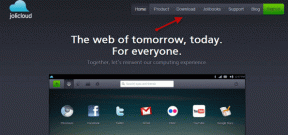21 найкращих комбінацій клавіш Google Chrome
Різне / / February 14, 2022
Правило великого пальця підвищення продуктивності на роботі просто — знати всі доступні ярлики. Особливо, коли ми проводимо значну частину дня в Інтернеті, дуже важливо, щоб людина була добре обізнана з усіма Гарячі клавіши. Інструментом дня є Google Chrome, і ми зібрали список з 21 найкращих комбінацій клавіш для Chrome.

Отже, без зайвих розмов, давайте зануримося безпосередньо.
Читайте також: 21 чудове розширення Chrome для підвищення продуктивності1. Знову відкрийте закриту вкладку
Усі вітають мертву вкладку, коли вона знову підніметься. Як? Просто вкладка Ctrl + Shift + T і вуаля, мертва сторінка відродилася. Цей трюк особливо корисний, коли веб-сторінка випадково закривається.
Якщо ви хочете повернутися в історію, продовжуйте послідовні удари Ctrl+Зміна+Т зробить свою справу.2. Закрийте вкладку
Тепер, коли робота над вкладкою виконана, затиснувши коліщатко миші, наведіть курсор навколо X кнопка здається таким виснажливим завданням, чи не так? Ну, на землі багато ледарів, таких як я.
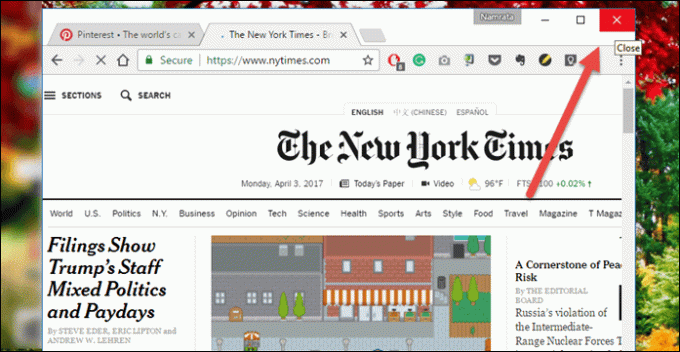
Просто тримайте Ctrl і натисніть В, сторінка буде миттєво вилучена.
3. Згорнути вікно
Можливо, ви крадете в Інтернеті кілька моментів, коли вам слід було б працювати, а ваш бос просто проскочив.
Замість того, щоб шукати мишу, щоб мінімізувати вікно, просто запам’ятайте цей чудовий трюк — Win+M.
Це допоможе звести до мінімуму відкриті вікна за мить.
4. Відкрийте посилання в новому вікні
Напевно, ми всі це знаємо Ctrl+Посилання відкриває нову вкладку в тому самому вікні. Замінити Ctrl з Зміна, і посилання відкриється в новому вікні.
5. Зменшити масштаб до нормального
Кому потрібно заглянути у веб-сторінку, якщо у вас є чудові ярлики для збільшення. Так, я говорю про Ctrl+ + і Ctrl+– ярлики, які діють як лупа і не тільки.
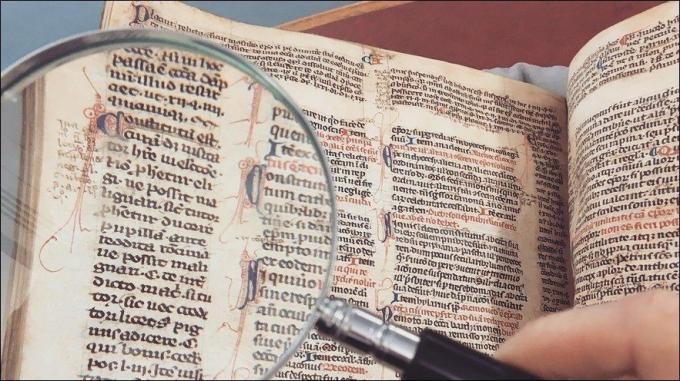
6. Перейти до вкладки
Знову ж таки, я наведу приклад пошуку миші, коли бос проскочить. Перейти до вкладки, просто натиснувши Ctrl+ Номер (від 1 до 8), щоб перейти до вкладки за вашим вибором (розумієте, онлайн-дослідження важливе).
7. Перейти до низу сторінки
У довгих статтях і нових публікаціях прокручування сторінки за допомогою коліщатка миші може виявитися трохи втомливим. Якщо ви запитаєте мене, то протягом тривалого часу мої руки відчувають певний біль.
Таким чином, чудовий спосіб прокручування сторінки — використання клавіші пробілу. Просто натисніть пробіл, і він прокрутиться до того місця, де ви залишили.
8. Виберіть Усі в адресному рядку
Потрібно ввести нову назву сторінки в адресному рядку. Ні, поки що не тягніться до миші. Просто вдарити Альт+д і адресний рядок буде виділено та вибрано для введення.
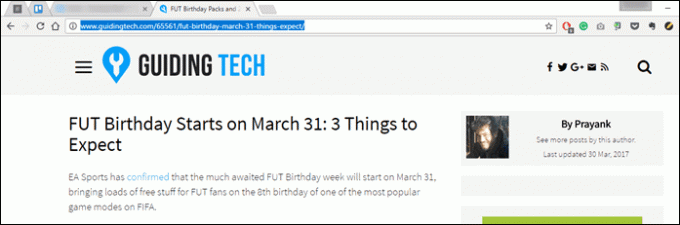
Альтернатива наведеному вище ярлику: Ctrl + Л
9. Додайте префікси та суфікси
Тому що писати www і .com просто так мимо.
Введіть назву сторінки та натисніть Ctrl+Enter, префікси та суфікси до веб-адреси будуть автоматично додані.
10. Google It
Термін Google‘ — це більше дієслово зараз і не повинно бути, коли його так легко шукати будь-що в Інтернеті. А коли ви можете зробити це з комфорту вашого поточного вікна, радість навіть примножиться.

11. Відкрити файл
Потрібно відкрити файловий менеджер, щоб перейти до налаштувань? Здавалося б, простий прийом натискання Alt+F робить свою справу. Після цього ви можете використовувати клавіші вгору/вниз для навігації по меню.
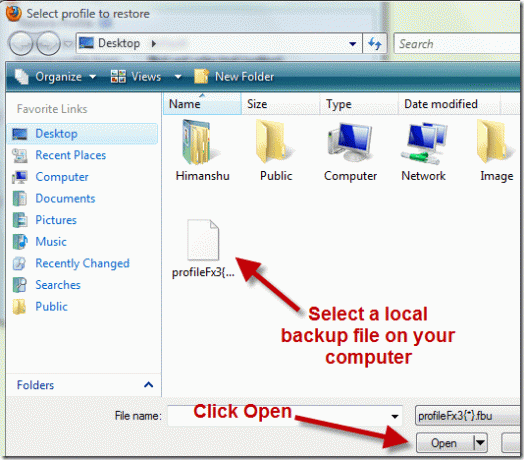
Чи знаєте ви, що можна відкрити будь-який файл зі свого робочого столу (або будь-якої папки) у Chrome? Натисніть Ctrl+О і ви готові йти. Від зображень до документів ви можете внести в браузер що завгодно.
12. Змінити користувача
Хочете змінити користувача або додати нового користувача без проблем? Натисніть Ctrl + Зміна + М і все готово. Іншу роботу можна виконати за допомогою клавіш вгору/вниз.
13. Відкрийте Диспетчер закладок
Загальновідомо, що Ctrl+д додає закладку, але що робити, якщо ви хочете переглянути все бібліотека закладок? Просте натискання Ctrl+Зміна+О відкриває менеджер закладок досить легко.
14. Зберегти всі відкриті сторінки
The батарея ось-ось села і ви хочете створити закладки для всіх сторінок за один раз? Ctrl+Зміна+д робить трюк досить акуратно. Все, що вам потрібно зробити, це назвати нову папку та натиснути Enter, і буде створена нова папка з усіма деталями.
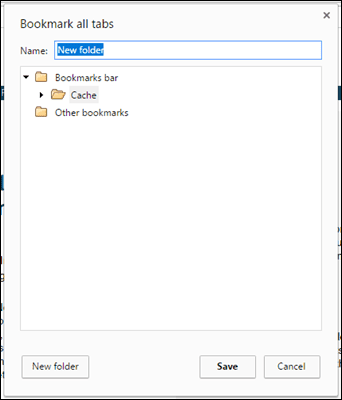
15. Див. Використання пам’яті
Однією з переваг Chrome є це кілька веб-сторінок може працювати одночасно, завдяки своїй багатопроцесній архітектурі. Однак не всі веб-сторінки створені однаково, і, на жаль, деякі просто чудово впораються із завданням збою. У такій ситуації вбудований у Chrome диспетчер завдань може допомогти вам визначити винуватця.
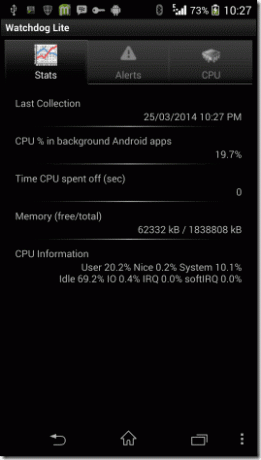
Все, що вам потрібно зробити, це вдарити Зміна + вихід і диспетчер завдань буде видно для вас. У ньому навіть детально описано використання розширеннями.
16. Очистити всі дані
Бажаєте видалити всю історію веб-перегляду та дані? Одночасний удар Ctrl + Shift + Delete зробить свою справу. Після цього ви можете використовувати клавіші Tab та Enter, щоб вибрати та скасувати вибір параметрів.
17. Увімкніть інструмент розробника
Інструмент розробника протягом багатьох років надає розробникам руку допомоги у визначенні хітів і недоліків розробки веб-програм. Під час огляду елементів (Ctrl+Зміна+C) було прихованим благословенням, ще одна чудова функція — увімкнення режиму інспектора.
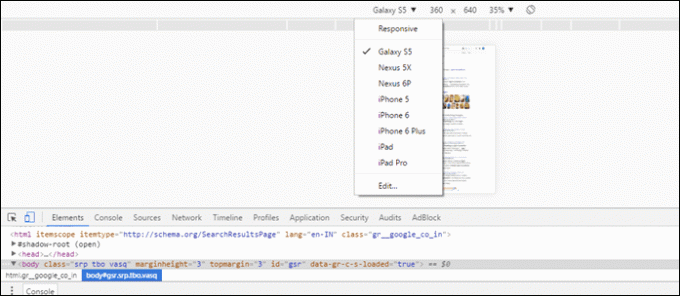
Натисніть Ctrl+Зміна+я і це відкриє інспектор, з якого ви можете вибрати параметр веб-відповіді та вибрати пристрій на ваш вибір.
Ой, розробники! Відкрийте для себе 12 причини чому ви повинні використовувати Bitbucket18. Пошук за зображенням
Шукаєте клон зображення на своєму улюбленому веб-сайті? Не хвилюйтеся, Chrome також висвітлив цей аспект.

19. Перейдіть на вкладку Остання
Бажаєте перейти до останньої відкритої вкладки? Натиснути Ctrl+9 негайно переведе вас на останню відкриту вкладку.
20. Переведіть панель інструментів у фокус
The Панель інструментів Chrome є досить корисним супутником, коли у вас є безліч розширень Chrome. І відкриття одного лише кількома ярликами – це справжнє задоволення.
Все, що вам потрібно зробити, це натиснути Зміна+Альт+Т та перейдіть до певного розширення.
21. Закінчено
Отже, вся робота в Chrome завершена, і його потрібно закрити. Натисніть на Ctrl+Зміна +Q щоб вийти з Chrome.
Це обгортка
Google Chrome – це цікаве поєднання функцій і прихованих налаштувань, які роблять його ще цікавішим. І безсумнівно, що безліч дивовижних ярликів значно полегшують роботу і водночас роблять вас продуктивнішим. Тож будьте суперпродуктивними.
Також Прочитайте: 21 найкраща прихована функція Android, яку ви могли пропустити
Востаннє оновлено 03 лютого 2022 року
Наведена вище стаття може містити партнерські посилання, які допомагають підтримувати Guiding Tech. Однак це не впливає на нашу редакційну чесність. Зміст залишається неупередженим та автентичним.
ТИ ЗНАВ
Додаток для підвищення продуктивності Notion був заснований у 2013 році.

Написано
Намрата любить писати про продукти та гаджети. Вона працює в Guiding Tech з 2017 року і має близько трьох років досвіду написання функцій, інструкцій, посібників із купівлі та пояснення. Раніше вона працювала IT-аналітиком у TCS, але знайшла своє покликання в іншому місці.